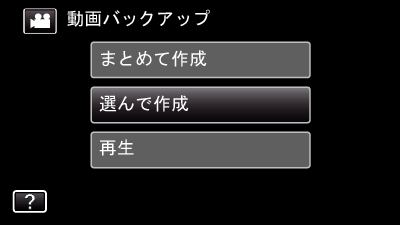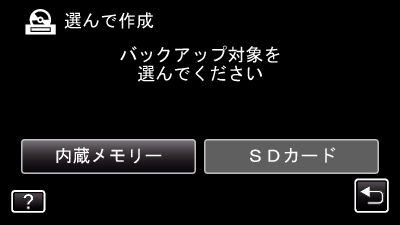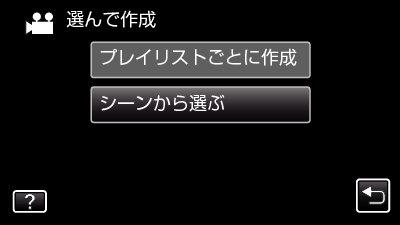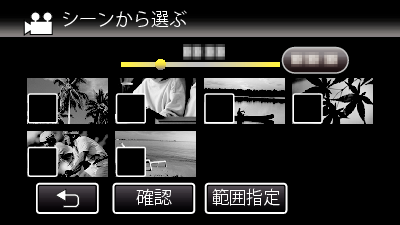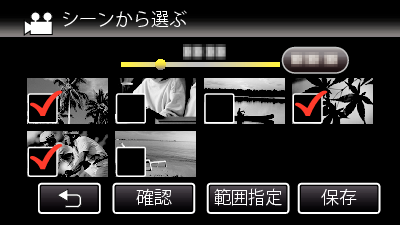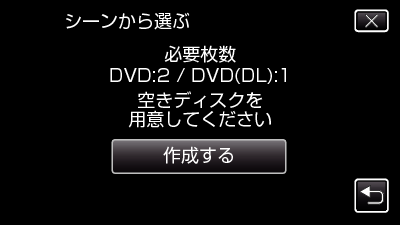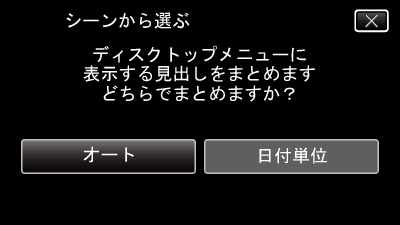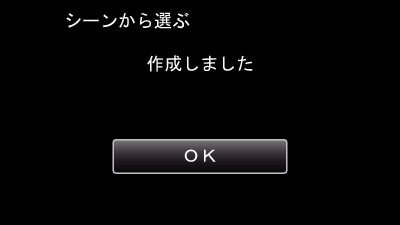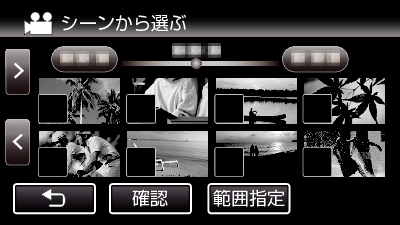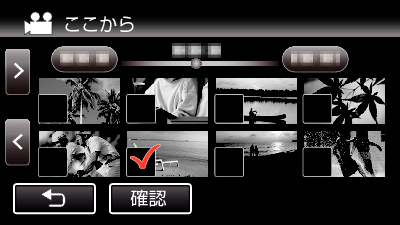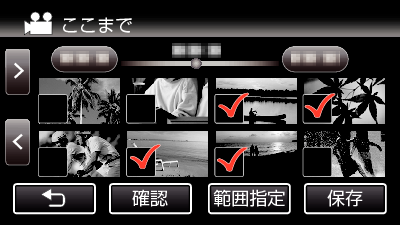保存したい動画、または静止画を選んで保存します。
-

- 保存する
- DVDライターでディスクを作る
- ディスクを作る
-
映像を選んで保存する
映像を選んで保存する
画像の選択方法には、2種類あります。
ファイルをひとつずつ選ぶ
"ここから"、 "ここまで"の範囲を指定する
ファイルをひとつずつ選んで保存する
範囲を指定して保存する
ご注意
一度にたくさんの画像を保存する場合、途中でディスクが作成できなくなる場合があります。画像データの容量が大きい場合、複数回に分けて保存してください。
保存が終わるまで、電源を切ったり、USBケーブルを取りはずしたりしないでください。
再生時に一覧表示されないファイルは、保存できません。また、特殊ファイルも保存できません。
DVDのファイナライズは自動的に行われます。
DVD-R/DVD-RWには追記ができなくなります。
ディスク作成中画面で作成を中止すると、書き込み中のディスクが使用できなくなります。
"DVD(AVCHD)"を選んで作成したDVDは、AVCHD対応機器でのみ再生できます。
メモ
作成したディスクを確認するときは、 本機とDVDライターをつないで再生する をご覧ください。